标签:style blog http color 使用 io strong ar 文件
项目结构如图: 请在Eclipse中操作.
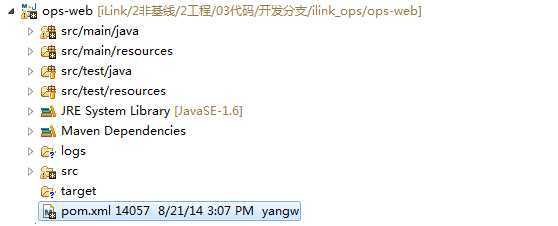
1) 一般情况先清理一下 pom.xml右键-->run as-->maven clean
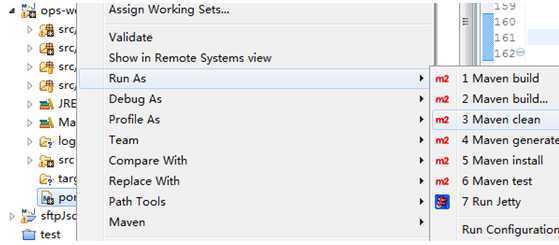
2) 打包操作 pom.xml右键-->run as-->maven install-->(war 包会打在 target目录下)
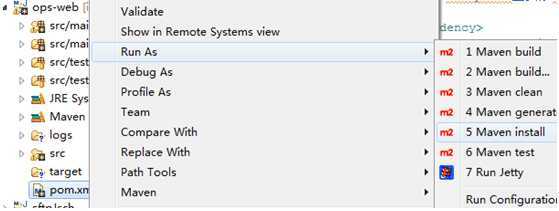
target目录下的文件如图所示:
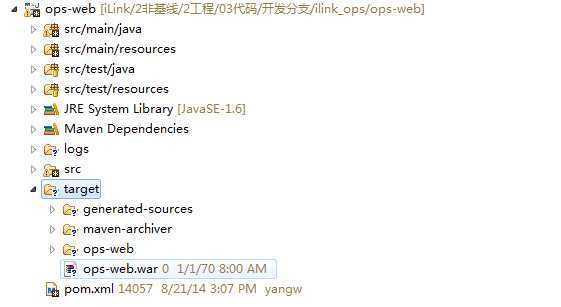
登录到websphere控制台: http://10.181.77.68:9060/ibm/console/login.do
服务器创建过程.
服务器-->服务器类型-->WebSphere Application Server-->新建
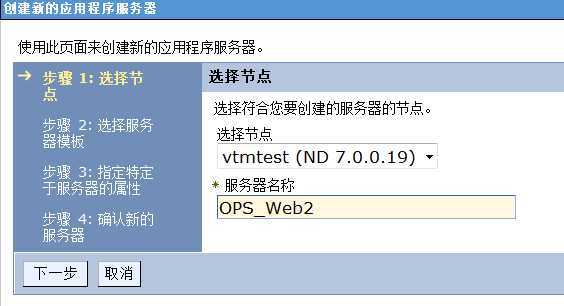
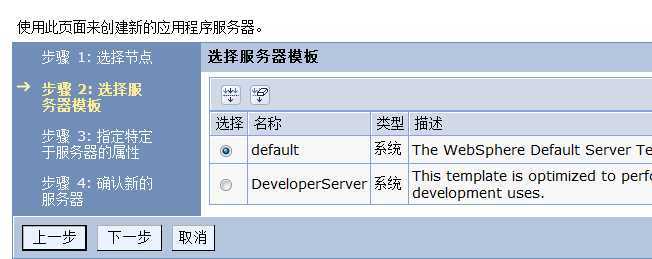
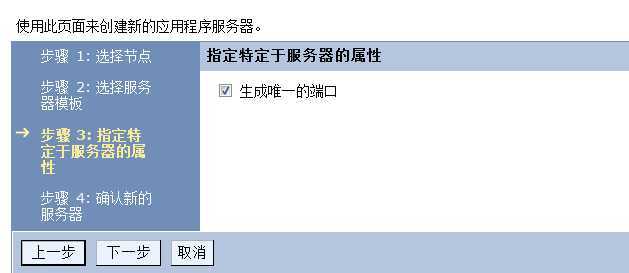
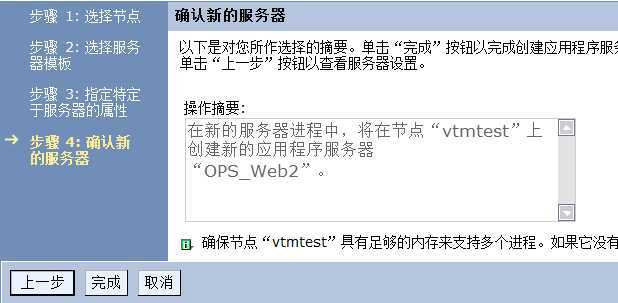
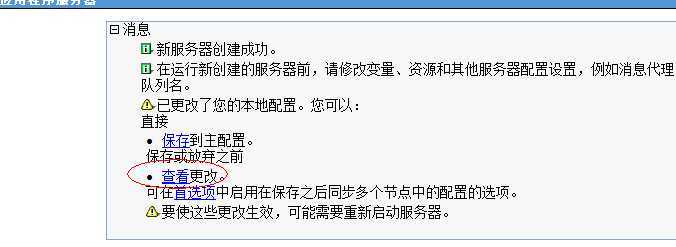
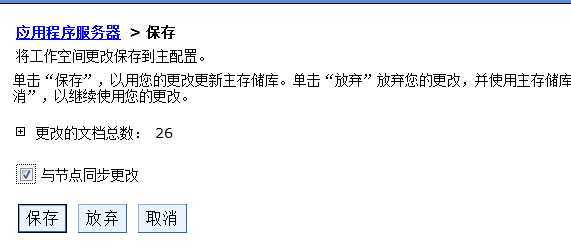
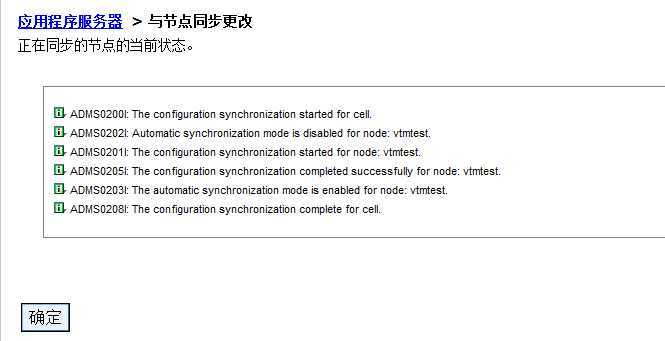
修改服务器属性
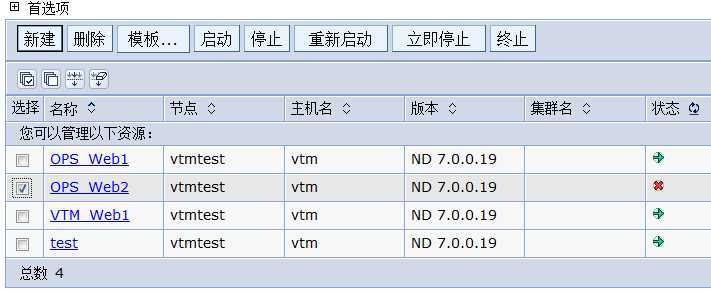
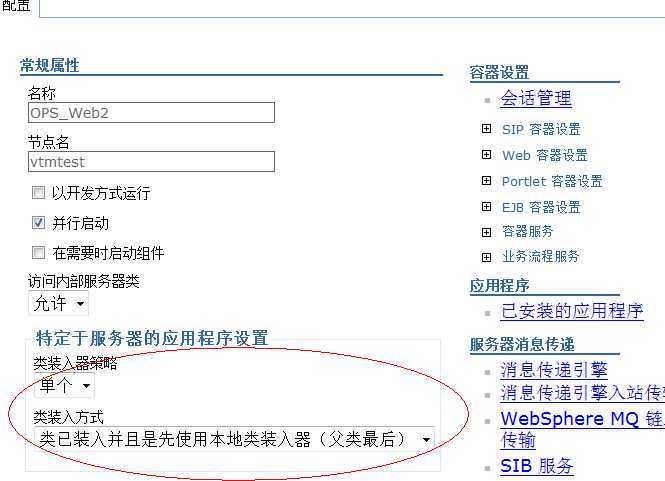
虚拟主机创建过程.
环境-->虚拟主机-->新建
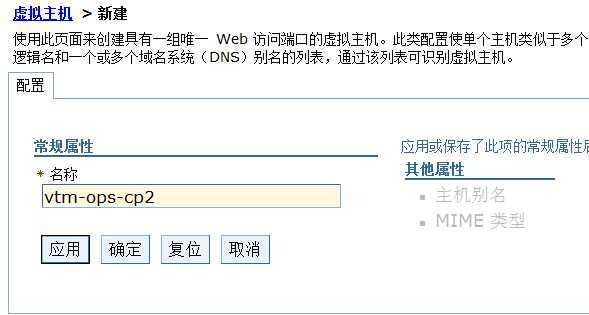
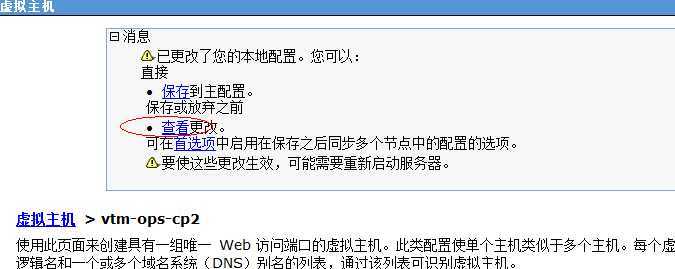
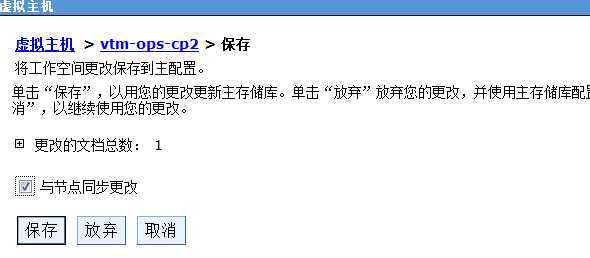
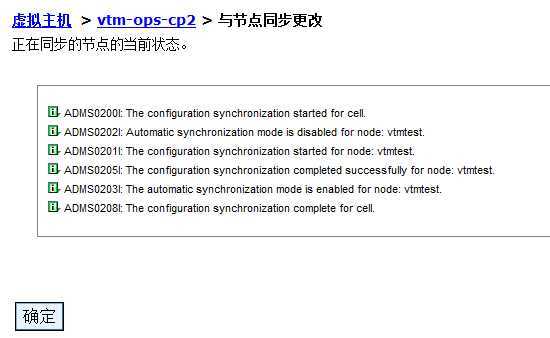
虚拟主机设置端口
首选要查看,刚刚建立的服务器默认端口
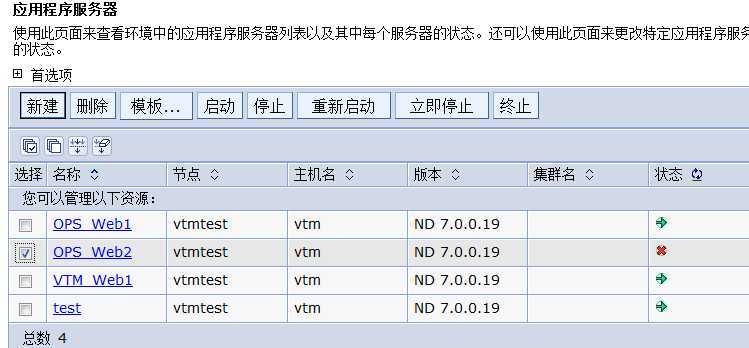
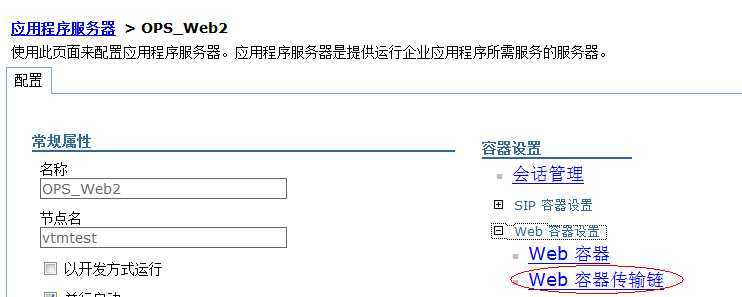
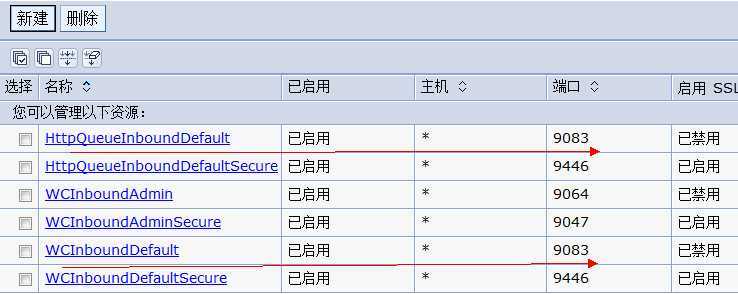
可以看到它的默认端口是 9083,因此上将我们刚刚建立的 虚拟主机端口设置为9083
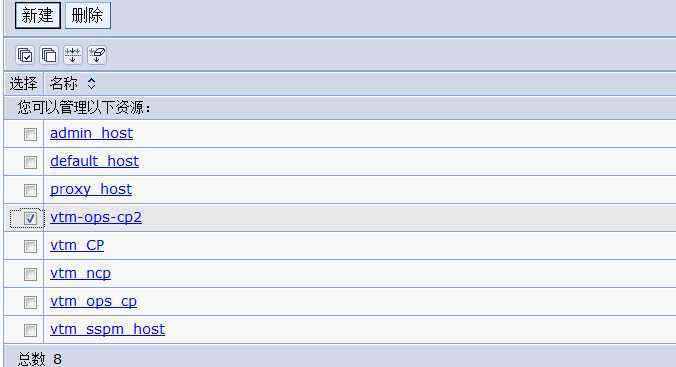
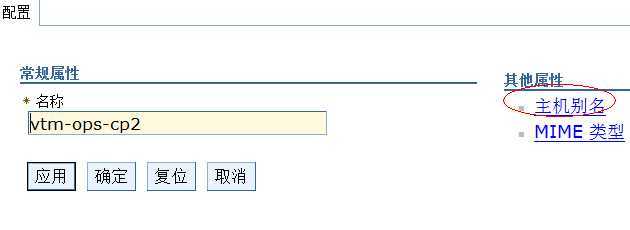
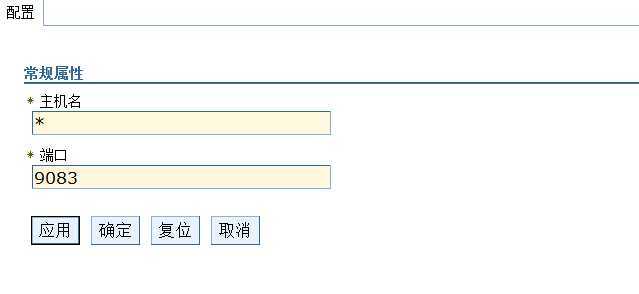
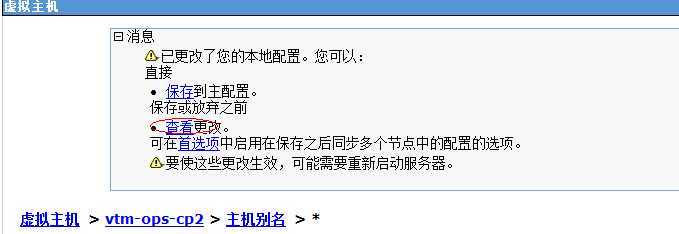
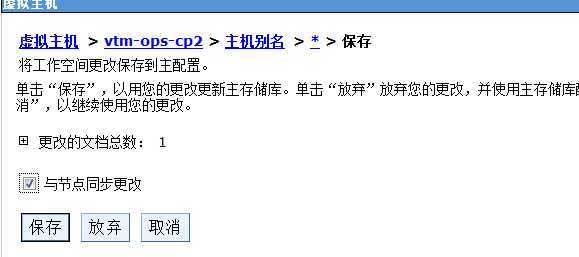
选择 应用程序-->应用程序类型-->WebSphere企业应用程序
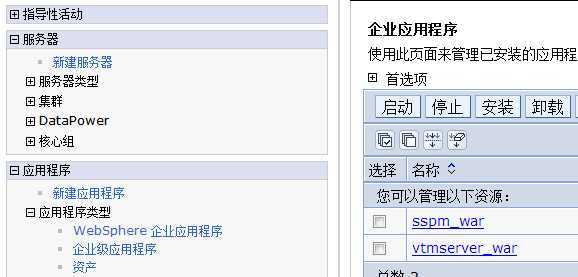
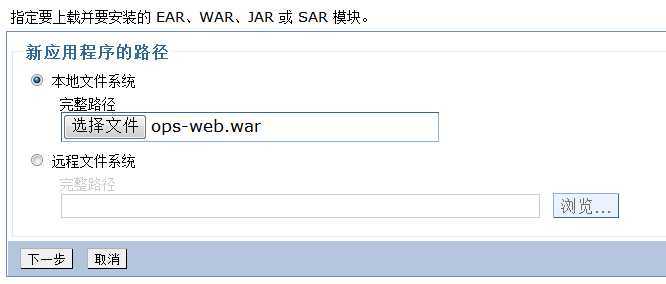
这步骤比较慢,因为在上传文件,耐心等待
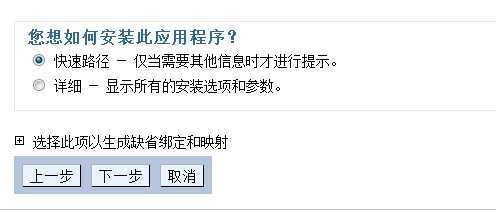
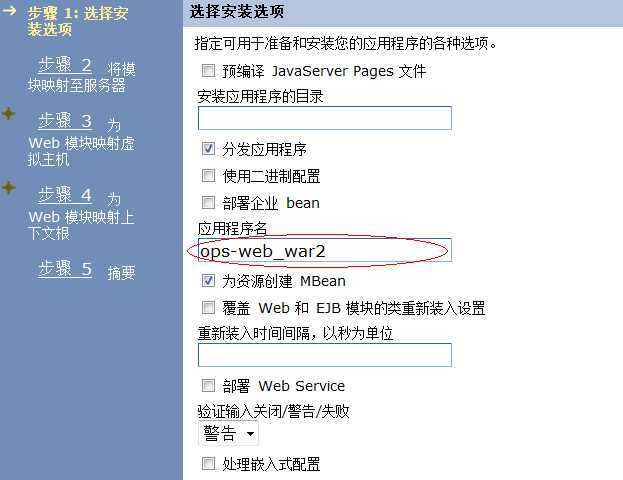
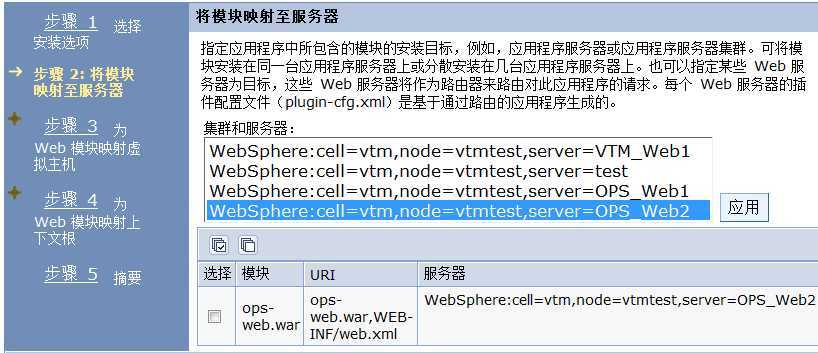
这里要先勾选模块,在选择对应的服务器,点击应用,就可以点击下一步了
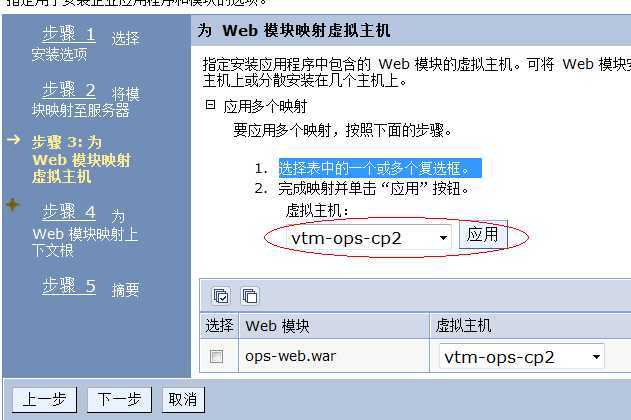
这里一定要点击 应用多个映射 ,然后选择我们想用的虚拟主机 ...
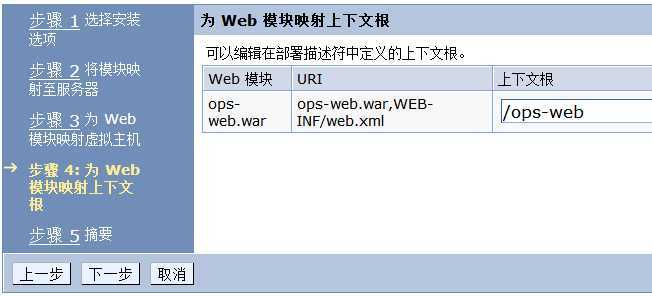
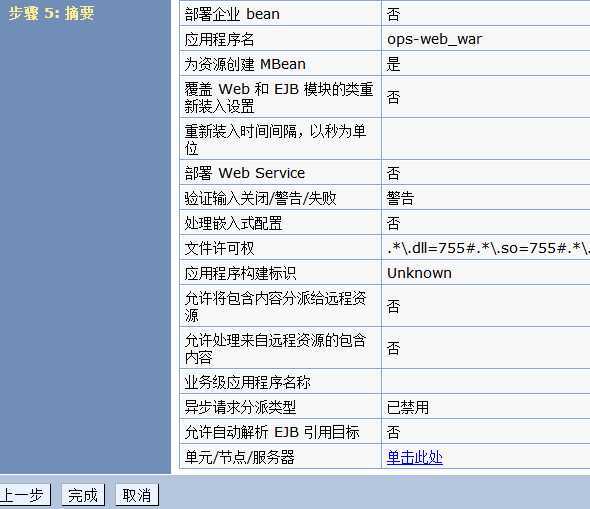
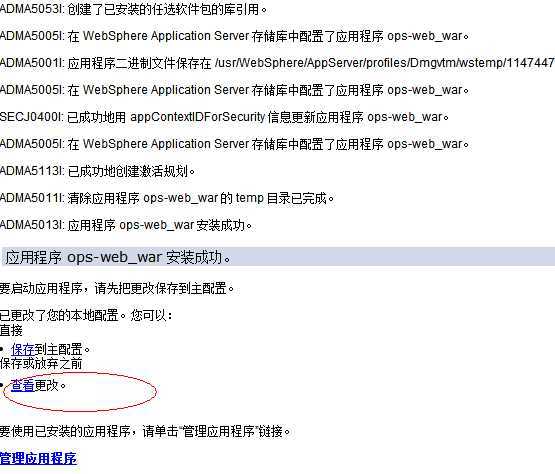
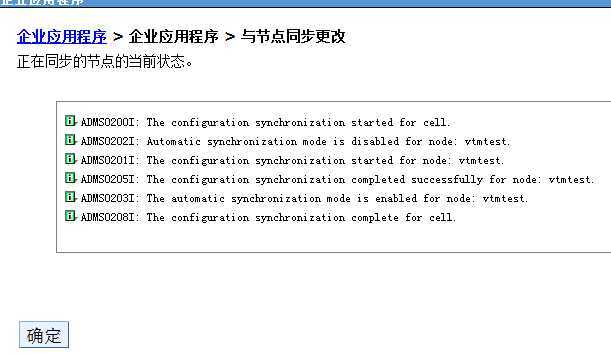
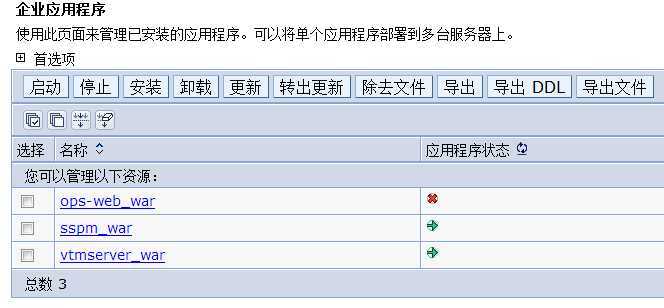
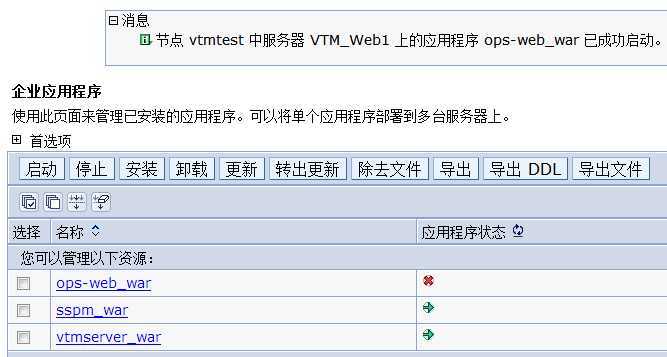
浏览器地址栏输入: http://10.181.77.68:9083/ops-web/home.jspa
这个是用行方的统一登录页面进行登录的.
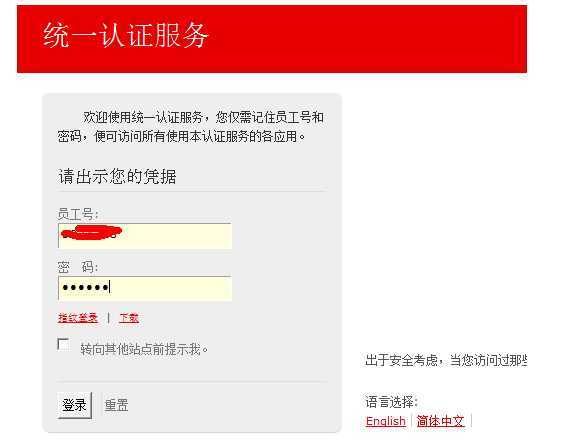
登录后的主页
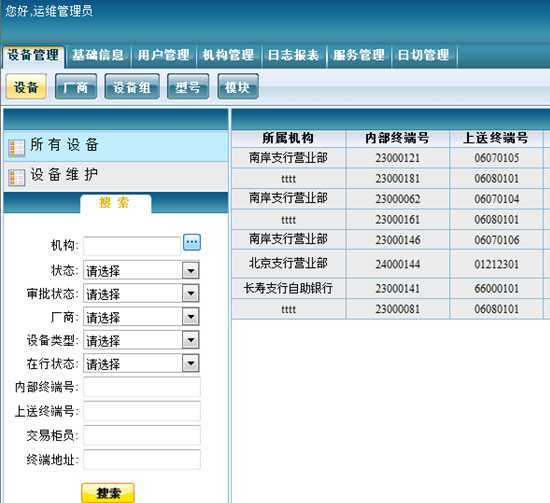
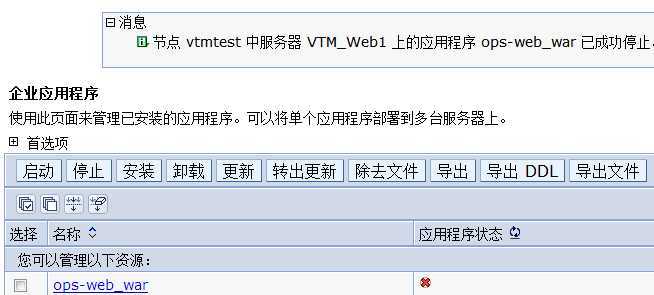

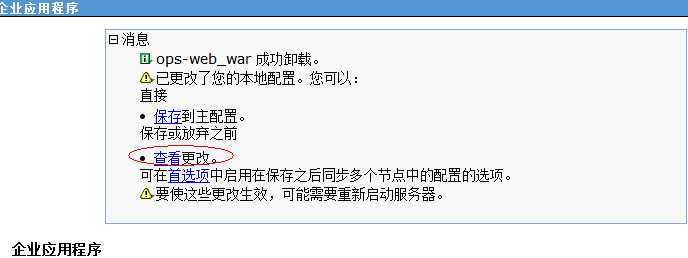
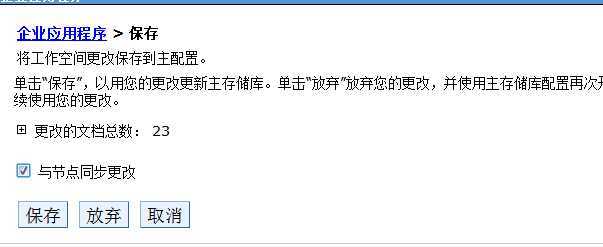
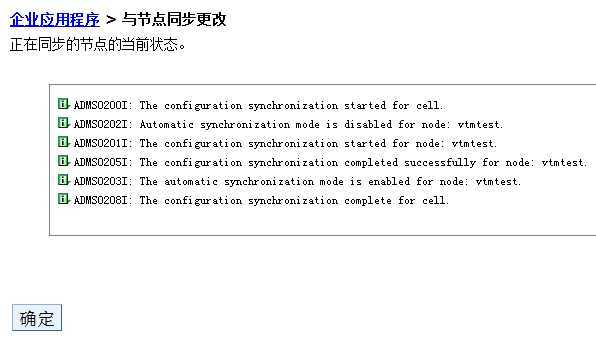
应用:/usr/WebSphere/AppServer/profiles/vtmtest/installedApps/vtm
日志在: /usr/WebSphere/AppServer/profiles/vtmtest/logs/OPS_Web2
配置文件所在项目中的位置:ops-web\src\main\resources ,如下图所示
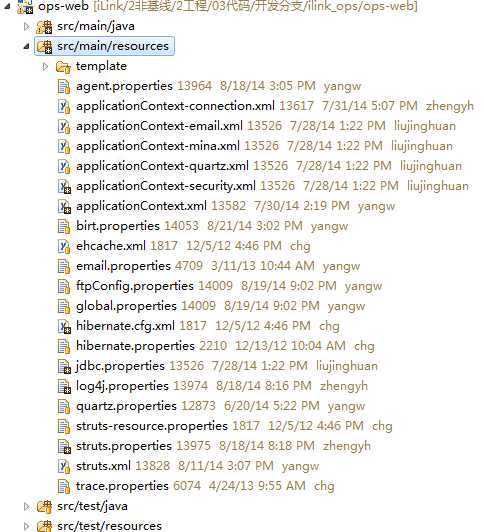
上线之前需要确认和修改的配置文件有 :
agent.properties , applicationContext-security.xml , ftpConfig.properties , global.properties , jdbc.properties , log4j.properties , struts.properties .
1) agent.properties(与ilink通信相关的一些配置)
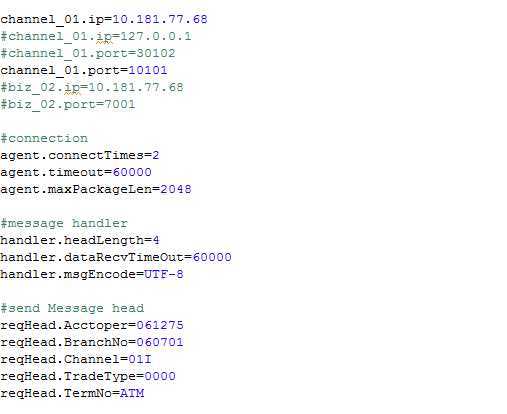
2) applicationContext-security.xml(是否使用统一登录)
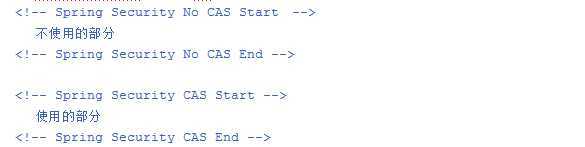
3) ftpConfig.properties (ftp 上传相关配置)

4) Global.properties(项目全局的一些配置)
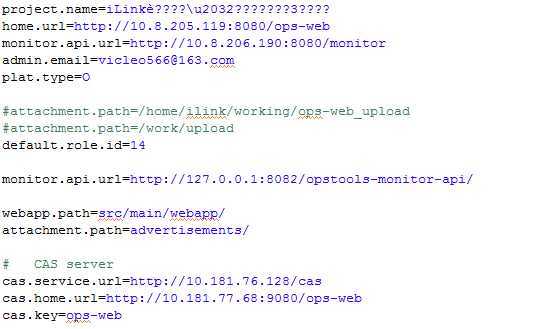
5) jdbc.properties(数据库连接的配置)
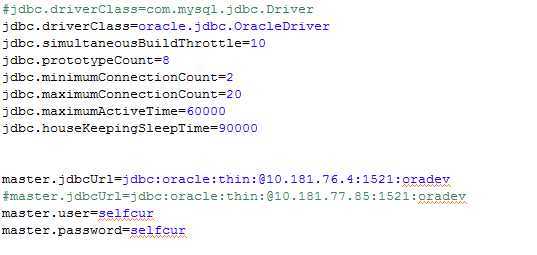
6) log4j.properties (日志相关配置)
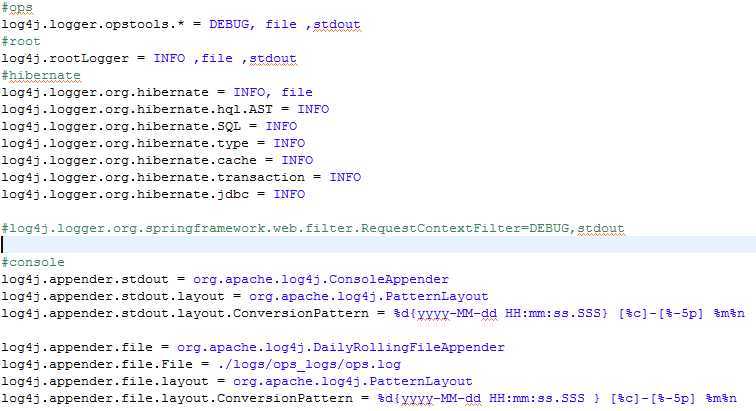
7) struts.properties (这里只需要改上传路径)
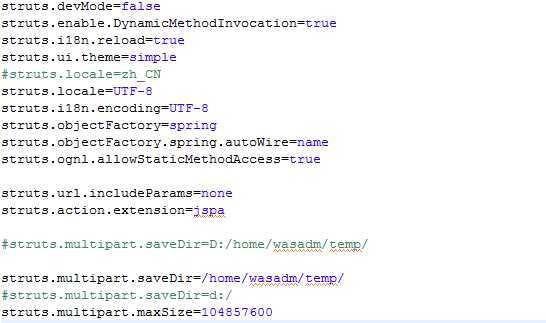
报表文件位于 ops-web\src\main\webapp\birt\ *.rpttemplate
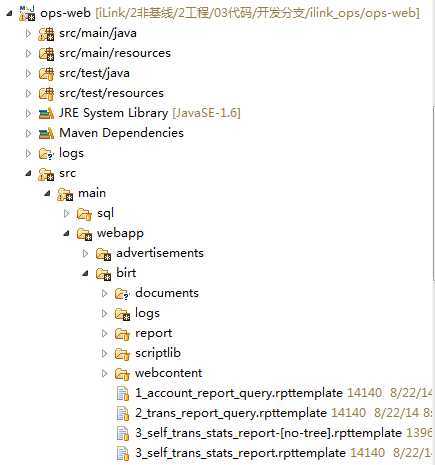
里面有独立的数据库数据源的配置 , 需要与实际数据库配置连接保持一致.(打开文件,搜索一下“10.181”即可定位. 修改ip地址,如果用户名的密码发生了变化,就需要使用Eclipse中安装的birt插件可视化操作来更改. 因为密码是自动加密的)

标签:style blog http color 使用 io strong ar 文件
原文地址:http://www.cnblogs.com/yangw/p/3946226.html